1、 1.运用设置边框和底纹进行美化。(1)打开word文档,新建空白文档,输入相应的文本,拖住鼠标选定需要加边框的段落。(2)在“开始”选项卡的“者憨骆吒段落”选项组中单击“边框”按下有红色下划线的按钮后下拉箭头,打开下拉菜单,选择“边框和底纹”命令。(3)打开“边框和底纹”对话框我们可以看到有“边框,页面边框,底纹”三个菜单栏,首先我们在边框栏中选择自己想要的边框,(小编这里选的是“方框”)在“底纹”栏选择边框中要填充的颜色(小编这里选的红色)最终效果如图所示。
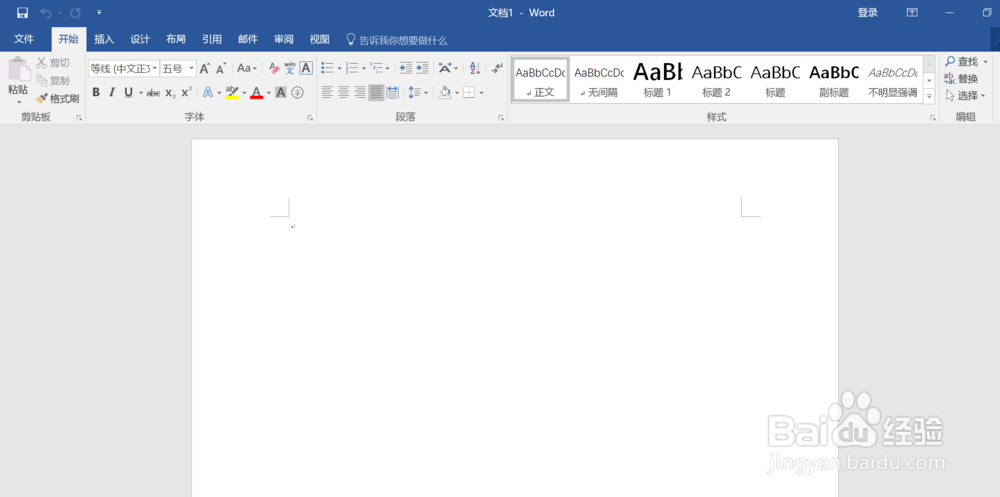
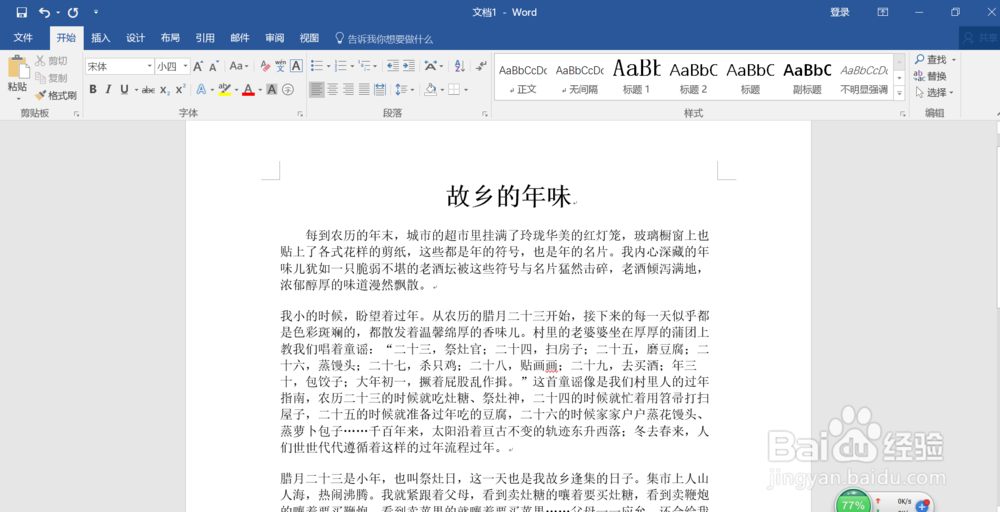

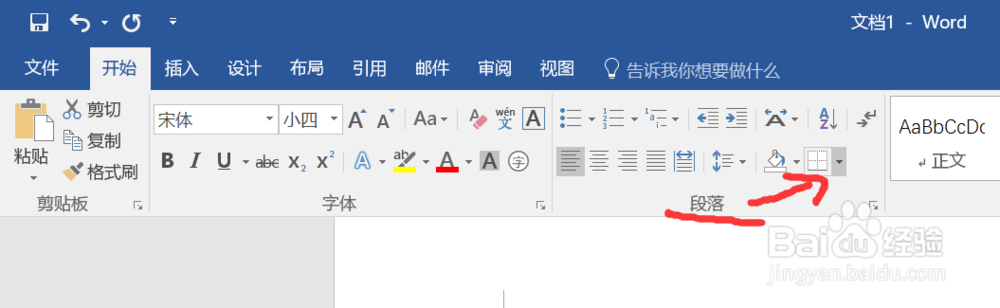

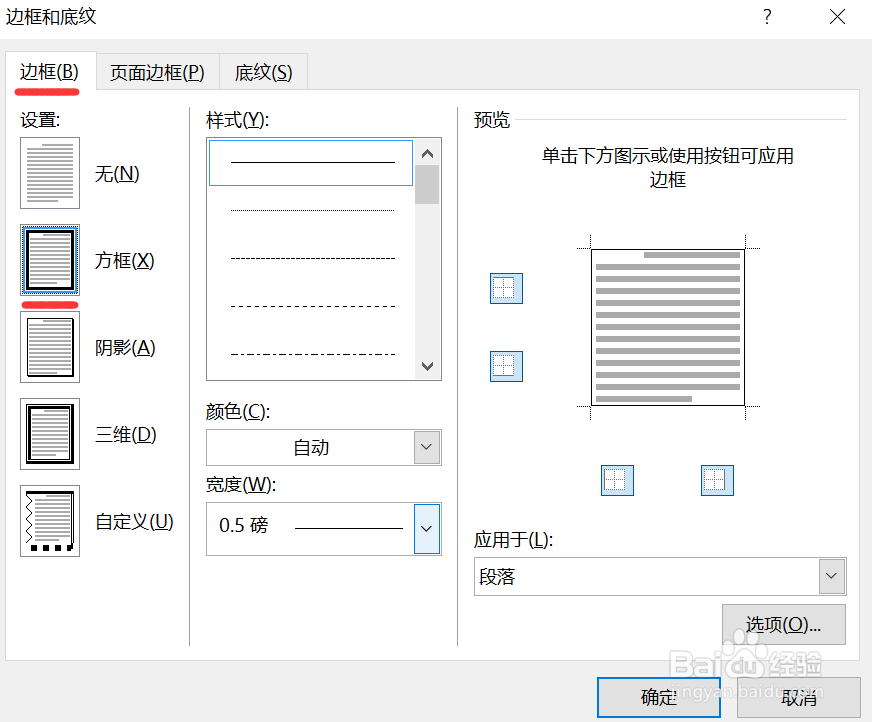
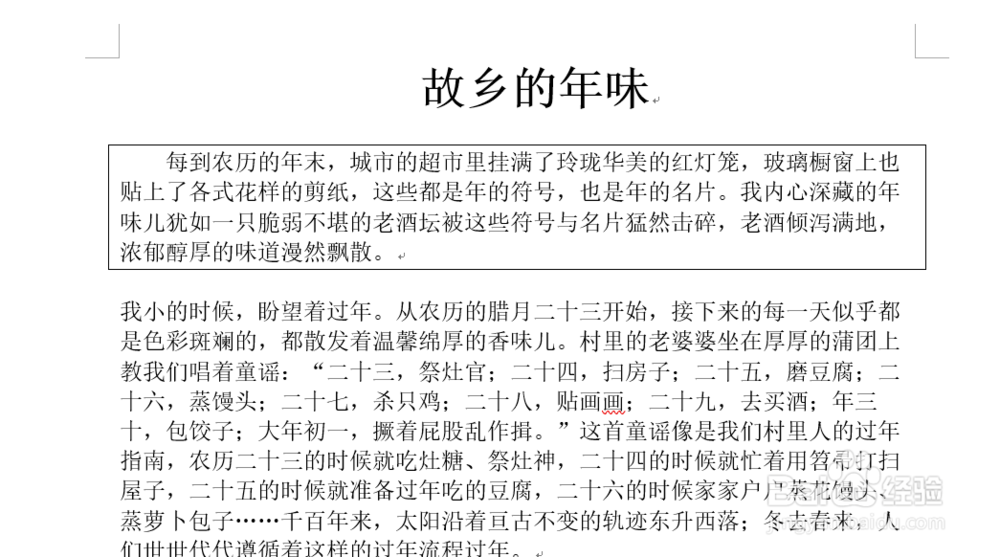
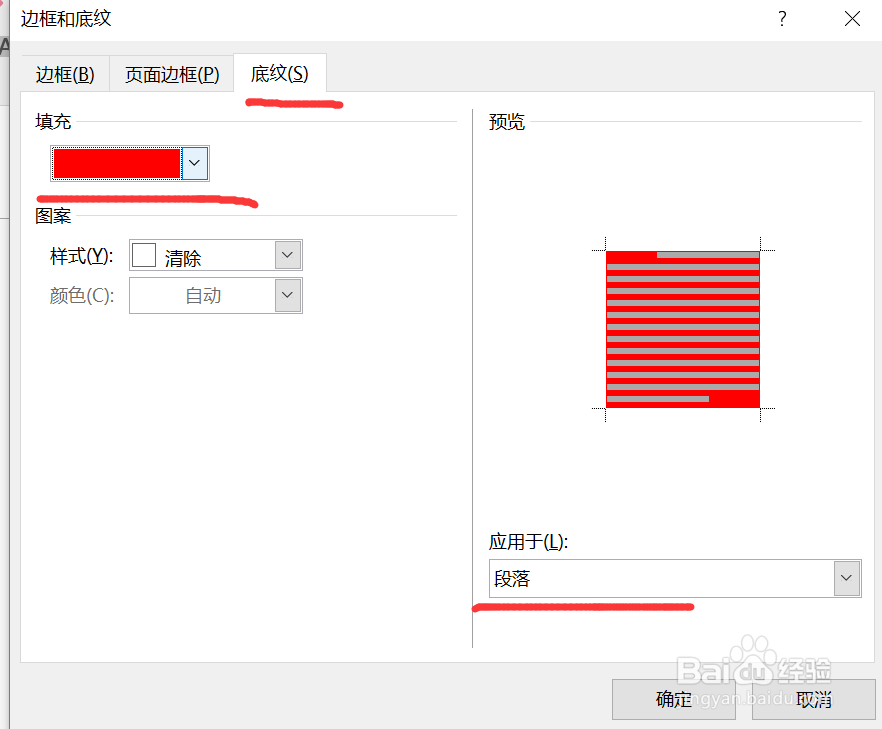
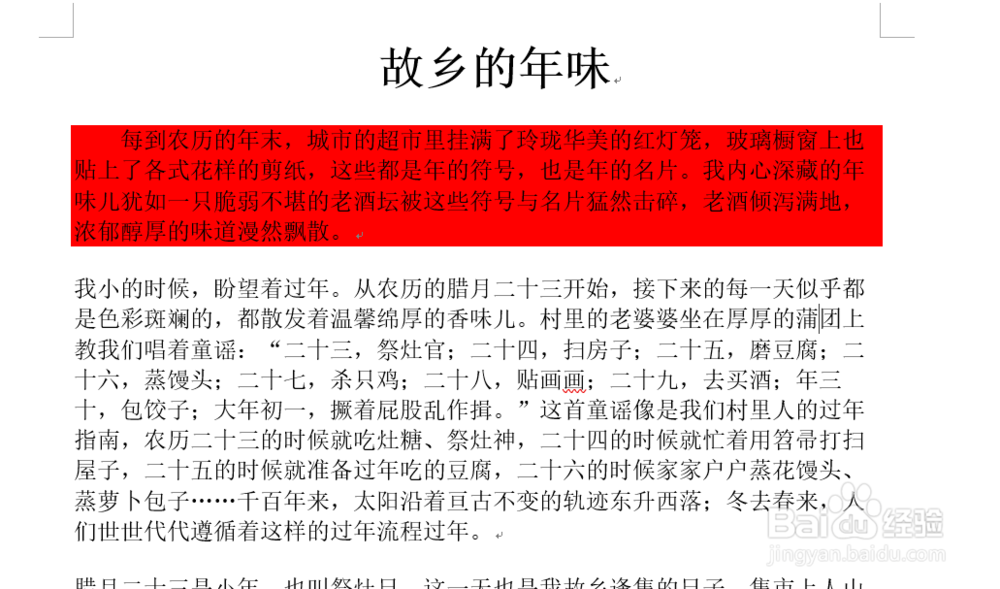
2、 2.首字下沉(1)将鼠标光标移动到正文第一段的开头位置。(2)在“插入”选项卡的“文本”选项组中单击“文本下沉”,选择“首字下沉选项”弹出如图所示的对话框进行设置,效果如图所示。

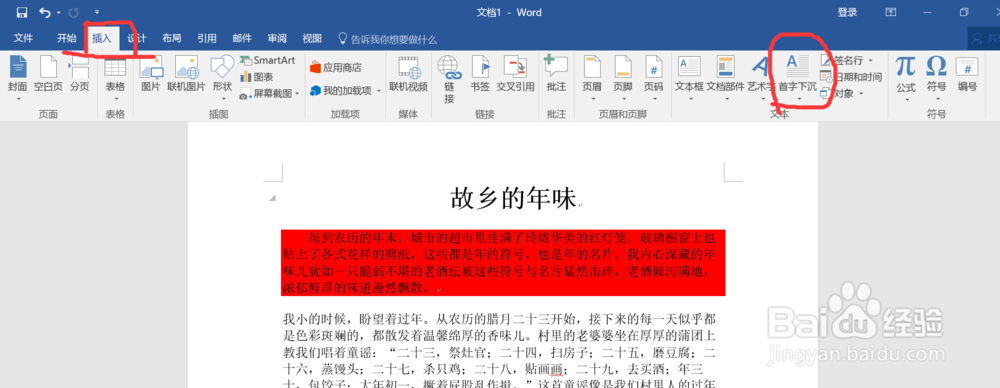
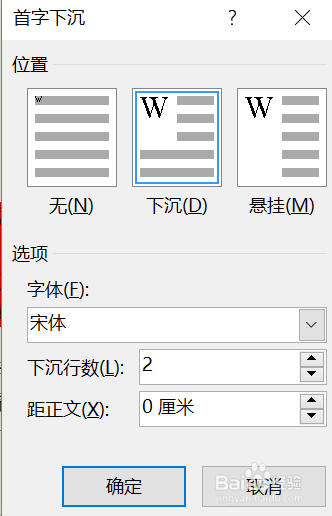

3、分栏(1)鼠标拖动第二段,在“布局”选项卡的“页面设置”栏中选择“栏”进行分栏设置(这里小编选择的是分三栏)。



